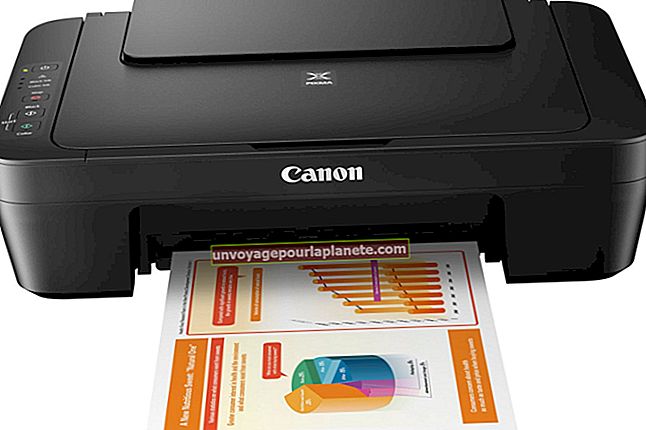پرنٹر کے لئے فوٹوشاپ CS5 میں خون کس طرح بنائیں؟
کسی پرنٹر کے لئے فوٹو شاپ دستاویز بنانے کے ل some کچھ تیاری کی ضرورت ہوتی ہے ، خاص کر اگر اس میں رنگین یا گرافکس موجود ہوں جو کناروں تک پہنچ جاتے ہیں۔ خون بہنے سے آپ کی فائل کی پیمائش میں قدرے اضافہ ہوتا ہے ، کیونکہ یہ ایک ایسا علاقہ فراہم کرتا ہے جس میں دستاویز کا پس منظر بڑھانا ہوتا ہے۔ آپ نہیں چاہتے ہیں کہ کوئی متن یا اہم عنصر خون کے اندر موجود رہے ، کیوں کہ دستاویز چھپنے کے بعد پرنٹر اسے تراش دیتا ہے۔ خون آپ کی دستاویز کے کناروں پر بغیر کسی رکاوٹ کے رنگ پرنٹ کرنے کو یقینی بناتا ہے۔
1
فوٹوشاپ لانچ کریں اور ایک نئی دستاویز شروع کرنے کے لئے "فائل" ، پھر "نیا" منتخب کریں۔ اپنی نئی دستاویز کا سائز اور ریزولوشن سیٹ کریں۔ یاد رکھیں کہ خون کے سائز کو اپنے دستاویز کے سائز میں شامل کریں۔ مثال کے طور پر ، اگر آپ کا حتمی دستاویز کا سائز 5 بائی 7 انچ ہو گا ، اور مطلوبہ خون ایک انچ کا ایک چوتھائی ہے تو ، آپ کو دستاویز کی چوڑائی کو "5.25 انچ" اور اونچائی کو "7.25 انچ" مقرر کرنا چاہئے۔ آخر میں ، فائل بنانے کے لئے "ٹھیک ہے" پر کلک کریں۔ موجودہ فائل میں ترمیم کرنے کے لئے ، "فائل" اور "اوپن" پر جائیں ، پھر فائل کو منتخب کریں اور "اوپن" پر کلک کریں۔ "امیج" ، پھر "کینوس سائز" کا انتخاب کریں اور خون میں شامل ہونے کے لئے کینوس کی چوڑائی اور اونچائی میں اضافہ کریں۔ "ٹھیک ہے" پر کلک کریں۔ آپ اپنے دستاویز کے کنارے کے چاروں طرف پس منظر کے رنگ سے بھری ہوئی ایک سرحد دیکھیں گے۔
2
اگر "حکمران پہلے سے نظر نہیں آ رہے ہیں تو" دیکھیں ، "پر جائیں اور" حکمران "منتخب کریں۔
3
افقی حکمران پر کلک کریں۔ دستاویز پر ایک نیا گائیڈ کھینچیں ، اس پیمائش کے ساتھ سیدھ کریں جو آپ کے پرنٹ کے اوپری حصے سے مساوی ہے ، اور پھر نیچے تک دہرا دیں۔ اس کے علاوہ ، پرنٹ کے اطراف کے لئے عمودی حکمرانوں سے ھیںچیں۔ اس سے آپ کو بصری امداد ملے گی تاکہ آپ دستاویز کا اصل پرنٹ سائز اور خون بہا سکیں۔
4
اپنی فائل کو ڈیزائن کریں ، ضروری دستاویزات کو دستاویزات کی حدود کی نشاندہی کرنے والے رہنماؤں کے اندر رکھیں۔ کسی بھی پس منظر کے گرافکس کو پھیلائیں یا خون بہہاتے ہوئے ، دستاویز کے بیرونی کنارے کو رنگ بھریں۔
5
پرتوں کے پینل کے نچلے حصے میں "نئی پرت بنائیں" کے آئیکن پر کلک کریں۔
6
ٹولز پینل سے پنسل ٹول کو منتخب کریں ، اختیارات بار میں برش کو 1 پکسل پر سیٹ کریں ، اور پیش منظر کا رنگ سیاہ رنگ پر سیٹ کریں۔
7
فصل کے نشانات بنانے کیلئے پنسل کے ساتھ کھینچیں۔ خون کے اندر مڈ پوائنٹ پر افقی گائیڈز میں سے کسی ایک پر کلک کرکے شروع کریں۔ شفٹ کو تھام کر رکھو ، اور جہاں عمودی گائیڈ کو پار کرتا ہے اس پر کلک کریں۔ پھر خون میں مڈ پوائنٹ پر عمودی رہنما پر کلک کریں۔ اس سے پسماندہ "L" شکل پیدا ہوگی جو اس جگہ کی نشاندہی کرے گی جہاں دستاویز کو کاٹنا چاہئے۔ اس مرحلے کو دیگر تینوں کونوں کے لئے دہرائیں جہاں گائیڈ ایک دوسرے کو ملتے ہیں۔